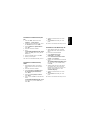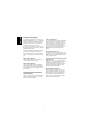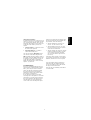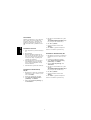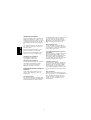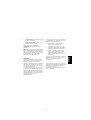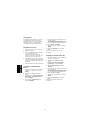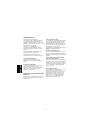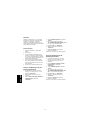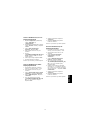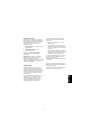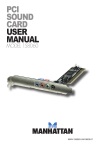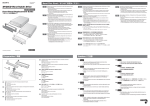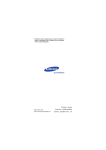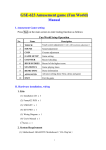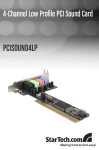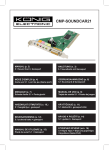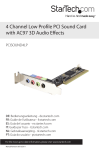Download Sandberg Sound Boost 4.1
Transcript
System Requirements
Pentium PC (Min. 233 MHz)
1 available PCI slot
PCI 2.1 compliancy
Compliant with PC99 standard
Windows 95/98/Me/NT 4.0/2000/XP
ENGLISH
SVENSKA
32 MB RAM
SUOMEN
•
•
•
•
•
•
DANSK
Sound Boost 4.1
NORSK
[135-49] Rev. 02.05.03
ENGLISH
Introduction
4. Select the field ‘Specify a location’
and click ‘Browse’.
The Sandberg Sound Boost 4.1 enables you
to have surround sound on your PC. The
card has sockets for line in, microphone,
front speakers and rear speakers and provides both surround sound and traditional
stereo sound.
5. Click to your CD-ROM drive and find the
folder
‘D:\SOUND\CMedia8738\Win_9x\d
rv’ (where ‘D’ is your CD-ROM drive).
6. Click ‘OK’ and ‘Next’.
Installing the Card
7. Windows now finds the device. Click
‘Next’.
1. Switch off your computer and disconnect all the cables.
8. Click ‘Finish’ and restart your computer.
2. Open the case.
The card is now installed and ready for use.
3. Remove the cover plate on the rear of
the PC next to a free PCI port. If you
are unsure which ports in your PC are
PCI ports, look in the instructions for
your motherboard or computer.
Installation in MS Windows® Me
4. Carefully insert the card into the PCI
socket so that the metal flange is located where you removed the cover
plate. Fasten the card to the case.
2. Insert the enclosed CD-ROM.
1. When Windows starts, the message
appears that it has ‘Found New Hardware’.
3. Select ‘Specify the location of the
driver (Advanced)’. Click ‘Next’.
5. Close the case and reconnect all the
cables.
4. Select ‘Specify a location’. Click
‘Browse’.
5. Click to your CD-ROM drive and find the
folder
‘D:\SOUND\CMedia8738\Win_ME\d
rv’ (where ‘D’ is your CD-ROM drive).
Installation in MS Windows®
95/98
1. When Windows starts, the message
appears that it has ‘Found New Hardware’. Click ‘Next’.
6. Click ‘OK’ and ‘Next’.
7. Windows now finds the device. Click
‘Next’.
2. Insert the enclosed CD-ROM.
3. Select ‘Search for the best driver for
8. Click ‘Finish’ and restart your computer.
your device… (Recommended)’.
Click ‘Next’.
The card is now installed and ready for use.
2
6. Windows now finds the device. Click
‘Next’.
1. Click the ‘Start’ button and select
‘Settings’ – ‘Control Panel’.
7. Click ‘Finish’ and restart your computer.
2. Double-click the Multimedia icon, select
the ‘Devices’ tab and click ‘Add’.
The card is now installed and ready for use.
3. Select ‘Unlisted or Updated Driver’.
Click ‘OK’.
Installation in MS Windows® XP
4. Insert the enclosed CD-ROM.
1. When Windows starts, the message
appears that it has ‘Found New Hardware’.
5. Enter
‘D:\SOUND\CMedia8738\Win_NT40
\drv’. Click ‘OK’ (where ‘D’ is your CDROM drive).
2. Insert the enclosed CD-ROM.
3. Select ‘Install from a list…
(Advanced)’. Click ‘Next’.
6. Select the suitable driver. Click ‘OK’.
7. Restart your computer.
4. Select ‘Include this location in the
search’. Click ‘Browse’.
The card is now installed and ready for use.
5. Click to your CD-ROM drive and find the
folder
‘D:\SOUND\CMedia8738\Win_XP\d
rv’ (where ‘D’ is your CD-ROM drive).
Click ‘OK’.
Installation in MS Windows®
2000
1. When Windows starts, the message
appears that it has ‘Found New Hardware’.
6. Windows finds the driver and informs
you that the driver ‘has not passed
Windows Logo testing to verify its compatibility with Windows XP’. Click
‘Continue Anyway’.
2. Insert the enclosed CD-ROM.
3. Select ‘Search for a suitable driver
for my device (Recommended)’.
Click ‘Next’.
7. Windows now finds the device. Click
‘Next’.
4. Select the field ‘Specify a location’.
Click ‘Next’.
8. Click ‘Finish’ and restart your computer.
5. Click to your CD-ROM drive and find the
folder
‘D:\SOUND\CMedia8738\Win_2K\d
rv’ (where ‘D’ is your CD-ROM drive).
Click ‘OK’.
The card is now installed and ready for use.
3
ENGLISH
Installation in MS Windows® NT
4.0
ENGLISH
Setting up the Speakers
Line in socket (blue):
You can use this socket to input a standard
sound signal from, for example, a stereo
system, CD player or cassette recorder to
your computer. It is also possible to record
this sound. Connect only signals at line
level to this socket, for example from OUT
on a CD player, tape recorder or VCR.
Never connect a speaker output to this
socket.
To get the best possible sound out of your
Sandberg Sound Boost 4.1, we recommend
that you position the speakers so that you
are in the centre and the speakers point
towards you. In this way you will get the
full benefit from your sound card.
If you have a subwoofer, you can put it in
the centre at the front on the floor. This will
produce the best effect.
Then you must adjust the speakers so they
meet your requirements and your taste.
Microphone socket (red):
Here you can connect a microphone to your
computer for use for communicating via the
Internet, speech-controlled programs and
many computer games.
Ensure that you only use speakers that are
active, i.e. that have their own power supply.
Setup with 2 Speakers:
The 2 speakers must be connected to the
‘Front speakers’ socket (green).
Front/rear speaker sockets (green and
black/metal):
With these sockets, you can connect up to 4
speakers to your sound card and can thus
get the best possible sound from your
computer. Many games support surround
sound and you will thus be able to hear
directional effects and sounds.
Setup with 4 Speakers:
The 2 front speakers and any subwoofer
must be connected to the ‘Front speakers’
socket (green). The 2 rear speakers must
be connected to the ‘Rear speakers’ socket
(black/metal).
Game/MIDI port (yellow):
This port has two functions. You can connect a joystick or gamepad and you can
connect a MIDI instrument. To connect a
MIDI instrument, you need a MIDI cable,
for example the Sandberg MIDI Cable,
product code 501-29. A joystick or gamepad can be connected directly.
Connecting External Devices to
the Sound Card
You can connect many devices to your new
sound card. In this section, you can read
about the options available.
4
•
‘Volume Control’ = a switch to control
the sound in the speakers
•
‘Recording Control’ = a switch to
control the recording level
If there is no sound from the speakers and
the card has otherwise been installed without problems, check the following:
You can also click the ‘Advanced’ button.
You can then make further adjustments.
NB: The SPDIF functions cannot be used on
this sound card so the SPDIF area must not
be changed. In the lower half, you can set
up the 3D sound, balance, microphone,
display and shortcut keys. There are many
options – try them out!
•
That the speakers are correctly connected – see the section on this.
•
That all speakers are active, i.e. that
they are receiving power from a power
socket and are switched on.
•
That the outputs are selected in ‘Volume
Control’ and that the number of speakers is correctly selected in the Mixer
(the icon in the bottom right corner of
the screen).
If the above does not help, test the speakers on another sound source, for example a
Walkman, another PC or a stereo system.
If you need further help or assistance in
connection with your Sandberg product,
you can see details on this on the last but
one page of these instructions.
Troubleshooting
If there are functional problems with your
sound card (for example, Windows cannot
find it), there may be resource conflicts.
These can often be remedied by opening
the case and moving the sound card to
another PCI socket in the computer while
the computer is switched off.
Have fun with your Sandberg Sound Boost
4.1 Sound Card!
If you cannot get sound in your sound
recordings from a microphone or connected
sound source, you may not have selected
the correct channel in ‘Recording Control’.
Click the Mixer icon in the bottom right
corner of the screen and adjust the input.
5
ENGLISH
Using the sound mixer:
In the bottom right corner of the screen you
will have a new icon. If you double-click this
icon, a mixing desk appears. Here you can
adjust the various parts of your sound card.
To the left of the window you have two
options:
Introduktion
5. Klik dig frem til CD-ROM drevet og find
mappen
’D:\SOUND\CMedia8738\Win_9x\d
rv’ (’D’ angiver dit CD-ROM drev).
DANSK
Sandberg Sound Boost 4.1 giver dig mulighed for at få surround sound på din PC.
Kortet har stik til line in, mikrofon, fronthøjttalere, baghøjttalere og fungerer til
både surround sound og traditionel stereolyd.
6. Klik ’OK’ og ’Næste’.
7. Nu finder Windows enheden. Klik
’Næste’.
8. Klik ’Udfør’ og genstart computeren.
Installation af kortet
Kortet er nu installeret og klar til brug.
1. Sluk computeren og træk alle ledninger
ud.
2. Åbn kabinettet.
Installation i MS Windows® Me
3. Afmontér dækpladen på bagsiden af
PC'en ved en ledig PCI-port. Hvis du er i
tvivl om, hvilke porte inde i din PC, der
er PCI-porte, så kig i vejledningen til
computer eller bundkort.
1. Når Windows er startet op, fremkommer
meddelelsen, at der er ’fundet ny hardware’.
4. Sæt forsigtigt kortet ned i PCI-porten,
så metalflangen kommer til at sidde,
hvor du fjernede dækpladen. Fastgør
kortet til kabinettet.
3. Vælg ’Angive driverens placering
(Avanceret)’. Klik ’Næste’.
2. Indsæt den medfølgende CD-ROM.
4. Afkryds ’Angiv en placering’. Klik
’Gennemse’.
5. Saml kabinettet og tilslut alle ledninger.
5. Klik dig frem til CD-ROM drevet og find
mappen
’D:\SOUND\CMedia8738\Win_ME\d
rv’ (’D’ angiver dit CD-ROM drev).
Installation i MS Windows®
95/98
6. Klik ’OK’ og ’Næste’.
1. Når Windows er startet op, fremkommer
meddelelsen, at der er ’fundet ny hardware’. Klik ’Næste’.
7. Nu finder Windows enheden. Klik
’Næste’.
2. Indsæt den medfølgende CD-ROM.
8. Klik ’Udfør’ og genstart computeren.
3. Vælg ’Søg efter en bedre driver…
(anbefales)’. Klik ’Næste’.
Kortet er nu installeret og klar til brug.
4. Markér feltet ’Angiv en placering’ og
klik ’Gennemse’.
6
Installation i MS Windows® NT
4.0
6. Nu finder Windows enheden. Klik
’Næste’.
1. Klik på ’Start’ knappen og vælg
’Indstillinger’ – ’Kontrolpanel’.
7. Klik ’Udfør’ og genstart computeren.
Installation i MS Windows® XP
3. Vælg ’Ny eller opdateret driver’. Klik
’OK’.
1. Når Windows er startet op, fremkommer
meddelelsen, at der er ’fundet ny hardware’.
4. Indsæt den medfølgende CD-ROM.
5. Skriv
’D:\SOUND\CMedia8738\Win_NT40
\drv’. Klik ’OK’ (’D’ angiver dit CDROM drev).
2. Indsæt den medfølgende CD-ROM i dit
CD-ROM drev.
3. Vælg ’Installere fra en liste…
(avanceret)’. Klik ’Næste’.
6. Vælg den passende driver. Klik ’OK’.
7. Genstart computeren.
4. Afkryds ’Medtag denne placering i
søgningen’. Klik ’Gennemse’.
Kortet er nu installeret og klar til brug.
5. Klik dig frem til CD-ROM drevet og find
mappen
’D:\SOUND\CMedia8738\Win_XP\d
rv’ (’D’ angiver dit CD-ROM drev). Klik
’OK’.
Installation i MS Windows® 2000
1. Når Windows er startet op, fremkommer
meddelelsen, at der er ’fundet ny hardware’.
6. Windows finder driveren og meddeler,
at driveren ’Ikke har bestået testen til
kontrol af kompatibilitet……’. Klik
’Fortsæt alligevel’.
2. Indsæt den medfølgende CD-ROM.
3. Vælg ’Søg efter en passende driver
til enheden (Anbefales)’. Klik
’Næste’.
7. Nu finder Windows enheden. Klik
’Næste’.
8. Klik ’Udfør’ og genstart computeren.
4. Markér feltet ’Angiv en placering’. Klik
’Næste’.
Kortet er nu installeret og klar til brug.
5. Klik dig frem til CD-ROM drevet og find
mappen
’D:\SOUND\CMedia8738\Win_2K\d
rv’ (’D’ angiver dit CD-ROM drev). Klik
’OK’.
7
DANSK
Kortet er nu installeret og klar til brug.
2. Dobbeltklik på Multimedier ikonet, vælg
fanebladet ’Enheder’ og klik ’Tilføj’.
Opsætning af højttalere
Det kan også lade sig gøre at optage denne
lyd. Slut kun signaler på line-niveau til
dette stik, f.eks. fra OUT på CD-afspiller,
båndoptager eller videomaskine. Sæt aldrig en højttalerudgang til dette stik.
DANSK
For at få den bedst mulige oplevelse ud af
Sandberg Sound Boost 4.1, råder vi dig til
at placere højttalerne med dig selv i midten
og højttalerne pegende hen imod dig. På
denne måde får du fuldt udbytte af lydkortet.
Mikrofonstikket (rød):
Her kan du tilslutte en mikrofon på din
computer, som bl.a. kan bruges til samtale
over Internettet, i talestyrede programmer
samt i mange computerspil.
Hvis du har en Subwoofer, kan du placere
den i midten foran på gulvet. Det vil give
den bedste effekt.
Nu skal du finindstille højttalerne, så de
passer til dine behov og til din smag.
Front/bag højttaler stikkene (grøn og
sort/metal):
Med disse stik har du mulighed for at slutte
op til 4 højttalere til dit lydkort, og kan
således få den optimale lydoplevelse ud af
din computer. Mange spil understøtter
surround sound, og du kan på denne måde
få retningsbestemte effekter og lyde.
Sørg for kun at anvende højttalere, der er
aktive, d.v.s. har egen strømforsyning.
Opsætning med 2 højttalere:
De 2 højttalere skal tilsluttes
’Fronthøjttalere’ stikket (grøn).
Opsætning med 4 højttalere:
De 2 forreste højttalere inkl. evt. subwoofer
skal tilsluttes ’Fronthøjttalere’ stikket
(grøn). De 2 bagerste skal tilsluttes
’Baghøjttalere’ stikket (sort/metal).
Spil/MIDI porten (gul):
Denne port har to funktioner: Tilslutning af
joystick eller gamepad, samt tilslutning af
MIDI instrument. For at tilslutte et MIDI
instrument skal du bruge et MIDI-kabel,
f.eks. Sandberg MIDIkabel, varenr. 501-29.
Joystick eller gamepad kan tilsluttes direkte.
Tilslutning af eksterne enheder til
lydkortet
Du kan slutte mange enheder til dit nye
lydkort. I dette afsnit kan du læse om
mulighederne.
Brug af lydmixer:
Nederst i højre hjørne af skærmen har du
fået et nyt lille ikon. Ved at dobbeltklikke på
dette ikon får du en mixerpult frem. Her
kan du indstille de forskellige dele af dit
lydkort. Til venstre i vinduet har du to
valgmuligheder:
Line in stikket (blå):
Med dette stik kan du få et standard lydsignal fra f.eks. stereoanlæg, CD-afspiller eller
kassettebåndoptager ind på din computer.
8
’Volume Control’ = skifter til styring af
lyden i højttalerne
•
Hvis der ikke kommer lyd ud af højttalerne,
og kortet i øvrigt har ladet sig installere
uden problemer, skal du checke følgende:
’Recording Control’ = skifter til styring af optagestyrken
•
At højttalerne er tilsluttet rigtigt – se
afsnittet herom.
•
At alle højttalere er aktive, d.v.s. får
strøm fra en stikkontakt, og at der er
tændt og skruet op for højttalerne.
•
At der er skruet op for udgangene i
’Volume Control’, og at antallet af højttalere er valgt korrekt i Mixeren (ikonet
i nederste højre hjørne af skærmen).
Du kan også klikke på knappen
’Advanced’. Her kan du lave yderligere
indstillinger.
Bemærk: SPDIF funktionerne kan ikke
bruges på dette lydkort, så område SPDIF
skal ikke ændres. I den nederste halvdel
kan du indstille 3D lyd, balance, mikrofon,
display og genvejstaster. Her er mange
muligheder – prøv dig frem!
Hjælper ovenstående ikke, afprøv da højttalerne af på en anden lydkilde, f.eks. en
walkman, en anden PC eller stereoanlæg.
Problemløsning
Hvis der er funktionsmæssige problemer
med dit lydkort (f.eks. at Windows ikke kan
finde det), kan det skyldes ressourcekonflikter. Ofte kan disse afhjælpes ved at åbne
kabinettet og flytte lydkortet til et andet
PCI-stik inde i computeren — mens computeren er slukket.
Hvis du får behov for yderligere hjælp eller
vejledning i forbindelse med dit Sandberg
produkt, kan du se detaljer herom på næstsidste side i denne brugsanvisning.
God fornøjelse med dit Sandberg Sound
Boost 4.1!
Kan du ikke få lyd på dine lydoptagelser fra
mikrofon eller tilsluttet lydkilde, kan det
skyldes, at du ikke har skruet op for den
rigtige kanal i ’Recording Control’. Klik på
Mixer-ikonet i nederste højre hjørne af
skærmen og justér inputtet.
9
DANSK
•
Introduksjon
5. Klikk deg frem til CD-ROM-stasjonen og
finn mappen
"D:\SOUND\CMedia8738\Win_9x\d
rv" ("D" tilsvarer CD-ROM-stasjonen
din).
Med Sandberg Sound Boost 4.1 kan du få
surroundlyd på PC-en. Kortet har
tilkoblinger til linje inn, mikrofon,
fronthøyttalere og bakhøyttalere, og
fungerer til både surroundlyd og tradisjonell
stereolyd.
6. Klikk på "OK" og "Neste".
7. Nå finner Windows-enheten. Klikk på
"Neste".
NORSK
Installasjon av kortet
1. Slå av PC-en og trekk ut alle ledninger.
8. Klikk på "Fullfør" og start maskinen på
nytt.
2. Åpne kabinettet.
Kortet er nå installert og klart til bruk.
3. Fjern dekselet på baksiden av PC-en
ved et ledig PCI-spor. Hvis du er i tvil
om hvilke som er PCI-spor, ser du etter
i brukerveiledningen til PC-en eller
hovedkortet.
Installasjon i MS Windows® Me
4. Stikk kortet forsiktig ned i PCI-sporet
slik at metallkanten sitter der hvor du
fjernet dekselet. Fastne kortet til
kabinettet.
2. Sett i CD-ROM-en.
1. Når Windows er startet opp, får du
melding om at det er "funnet ny
maskinvare".
3. Velg "Angi plasseringen til driveren
(Avansert)". Klikk på "Neste".
5. Sett sammen kabinettet og koble til alle
ledninger.
4. Kryss av for "Angi en plassering".
Klikk på "Bla gjennom".
5. Klikk deg frem til CD-ROM-stasjonen og
finn mappen
"D:\SOUND\CMedia8738\Win_ME\
drv" ("D" tilsvarer CD-ROM-stasjonen
din).
Installasjon i MS Windows®
95/98
1. Når Windows er startet opp, får du
melding om at det er "funnet ny
maskinvare". Klikk på "Neste".
6. Klikk på "OK" og "Neste".
2. Sett i CD-ROM-en.
7. Nå finner Windows-enheten. Klikk på
"Neste".
3. Velg "Søk etter en bedre driver…
(anbefales)". Klikk på "Neste".
8. Klikk på "Fullfør" og start maskinen på
nytt.
4. Marker feltet "Angi en plassering" og
klikk på "Bla gjennom".
Kortet er nå installert og klart til bruk.
10
Installasjon i MS Windows® NT
4.0
6. Nå finner Windows-enheten. Klikk på
"Neste".
1. Klikk på "Start"-knappen og velg
"Innstillinger" – "Kontrollpanel".
7. Klikk på "Fullfør" og start maskinen på
nytt.
2. Dobbeltklikk på Multimedia-ikonet, velg
arkfanen "Enheter" og klikk på "Legg
til".
Kortet er nå installert og klart til bruk.
3. Velg "Ulistet eller oppdatert driver".
Klikk på "OK".
Installasjon i MS Windows® XP
1. Når Windows er startet opp, får du
melding om at det er "funnet ny
maskinvare".
4. Sett i CD-ROM-en.
5. Skriv
"D:\SOUND\CMedia8738\Win_NT4
0\drv". Klikk på "OK" ("D" tilsvarer
CD-ROM-stasjonen din).
3. Velg "Installere fra en liste…
(avansert)". Klikk på "Neste".
6. Velg en passende driver. Klikk på "OK".
4. Kryss av for "Inkluder denne
plasseringen i søket". Klikk på "Bla
gjennom".
7. Start maskinen på nytt.
Kortet er nå installert og klart til bruk.
5. Klikk deg frem til CD-ROM-stasjonen og
finn mappen
"D:\SOUND\CMedia8738\Win_XP\
drv" ("D" tilsvarer CD-ROM-stasjonen
din). Klikk på "OK".
Installasjon i MS Windows® 2000
1. Når Windows er startet opp, får du
melding om at det er "funnet ny
maskinvare".
6. Windows rapporterer at driveren "Ikke
har bestått testingen for å bekrefte
kompatibilitet…". Klikk på "Fortsett
likevel".
2. Sett i CD-ROM-en.
3. Velg "Søk etter en passende driver
for enheten (Anbefales)". Klikk på
"Neste".
7. Nå finner Windows-enheten. Klikk på
"Neste".
4. Marker feltet "Angi en plassering".
Klikk på "Neste".
8. Klikk på "Fullfør" og start maskinen på
nytt.
5. Klikk deg frem til CD-ROM-stasjonen og
finn mappen
"D:\SOUND\CMedia8738\Win_2K\
drv" ("D" tilsvarer CD-ROM-stasjonen
din). Klikk på "OK".
Kortet er nå installert og klart til bruk.
11
NORSK
2. Sett i CD-ROM-en.
Oppsett av høyttalere
For å utnytte Sandberg Sound Boost 4.1
best mulig, anbefaler vi at du plasserer
høyttalerne slik at du befinner deg i midten
og høyttalerne peker mot deg. På denne
måten får du fullt utbytte av lydkortet.
kun signaler på linje-nivå til denne
tilkoblingen, f.eks. fra OUT på CD-spiller,
kassettspiller eller videospiller. Sett aldri
en høyttalerutgang til denne tilkoblingen.
Hvis du har en subwoofer, kan du plassere
denne i midten foran på gulvet. Dette vil gi
best effekt.
Mikrofontilkoblingen (rød):
Her kan du koble til en mikrofon på PC-en
som bl.a. kan brukes til samtale via
Internett, i talestyrte programmer samt i
mange dataspill.
Nå skal høyttalerne finjusteres slik at de
passer til dine behov og til din smak.
NORSK
Sørg for at du bare bruker høyttalere som
er aktive, dvs. har egen strømforsyning.
Tilkoblingene til front-/bakhøyttalerne
(grønn og svart/metall):
Med disse tilkoblingene kan du koble opptil
4 høyttalere til lydkortet for å oppnå den
optimale lydopplevelsen med PC-en din.
Mange spill støtter surroundlyd, og på
denne måten kan du få retningsbestemte
effekter og lyder.
Oppsett med 2 høyttalere:
De 2 høyttalerne skal kobles til tilkoblingen
for "Fronthøyttalere" (grønn).
Oppsett med 4 høyttalere:
De 2 fremste høyttalerne inkl. evt.
subwoofer skal kobles til tilkoblingen for
"Fronthøyttalere" (grønn). De 2 bakerste
skal kobles til tilkoblingen for
"Bakhøyttalere" (svart/metall).
Spill-/MIDI-porten (gul):
Denne porten har to funksjoner: Tilkobling
av joystick eller gamepad samt tilkobling av
MIDI-instrument. For å koble til et MIDIinstrument trenger du en MIDI-kabel, f.eks.
Sandberg MIDIkabel, varenr. 501-29.
Joystick eller gamepad kan kobles til
direkte.
Tilkobling av eksterne enheter til
lydkortet
Du kan koble mange enheter til det nye
lydkortet ditt. I dette avsnittet kan du lese
om mulighetene du har.
Bruk av lydmikser:
Nederst i høyre hjørne av skjermen har du
fått et nytt, lite ikon. Ved å dobbeltklikke på
dette ikonet får du opp en miksepult. Her
kan du stille inn de forskjellige delene av
lydkortet ditt. Til venstre i vinduet har du to
valgmuligheter:
Linje inn-tilkoblingen (blå):
Med denne tilkoblingen kan du få et
standard lydsignal fra f.eks. stereoanlegg,
CD-spiller eller kassettspiller inn på PC-en.
Du kan også spille inn denne lyden. Koble
12
"Volume Control" = skifter til styring
av lyden i høyttalerne
•
Hvis det ikke kommer lyd ut av høyttalerne,
og installasjonen av kortet ellers har vært
problemfri, må du kontrollere:
"Recording Control" = skifter til
styring av opptaksstyrken
•
Du kan også klikke på knappen
"Advanced". Her kan du utføre flere
innstillinger.
at høyttalerne er riktig tilkoblet – se
avsnittet som omhandler dette.
•
at alle høyttalere er aktive, dvs. får
strøm fra en stikkontakt, at høyttalerne
er slått på og at lyden er skrudd opp.
•
at lyden er skrudd opp på utgangene i
"Volume Control" og at det er valgt
riktig antall høyttalere i Mikseren
(ikonet i hjørnet nederst til høyre på
skjermen).
NB: SPDIF-funksjonene kan ikke brukes på
dette lydkortet, så SPDIF-området skal ikke
endres. I den nederste halvdelen kan du
stille inn 3D-lyd, balanse, mikrofon, display
og snarveitaster. Her er det mange
muligheter – prøv deg frem!
Dersom ovennevnte ikke hjelper, prøver du
høyttalerne på en annen lydkilde, f.eks. en
walkman, en annen PC eller et
stereoanlegg.
Feilsøking
Hvis lydkortet ditt ikke fungerer som det
skal (Windows finner det ikke eller andre
problemer), kan det skyldes ressurskonflikter. Disse kan ofte løses ved å åpne
kabinettet og flytte lydkortet til et annet
PCI-spor i PC-en. Maskinen må være slått
av mens du utfører dette.
Hvis du trenger mer hjelp eller veiledning i
forbindelse med Sandberg-produktet, finner
du detaljer om dette på nest siste side i
denne bruksanvisningen.
God fornøyelse med ditt Sandberg Sound
Boost 4.1-lydkort!
Hvis du ikke får lyd på lydopptakene dine
fra mikrofon eller annen tilkoblet lydkilde,
kan det skyldes at du ikke har skrudd opp
lyden på riktig kanal i "Recording Control".
Klikk på Mikser-ikonet i hjørnet nederst til
høyre på skjermen og juster
inngangsenhetene.
13
NORSK
•
Introduktion
5. Klicka dig fram till CD-ROM-enheten och
leta upp mappen
’D:\SOUND\CMedia8738\Win_9x\d
rv’ (’D’ symboliserar CD-ROM-enheten).
Med Sandberg Sound Boost 4.1 kan du få
surroundljud från din dator. Kortet har
anslutningar för Line in, mikrofon, främre
och bakre högtalare, och klarar både
surroundljud och traditionellt stereoljud.
6. Klicka på ’OK’ och ’Nästa’.
7. Windows söker upp enheten. Klicka på
’Nästa’.
Installation av kortet
8. Klicka på ’Verkställ’ och starta om
datorn.
1. Stäng av datorn och dra ur alla kablar.
2. Öppna datorlådan.
Kortet är nu installerat och klart för
användning.
3. Ta bort täckplåten på datorns baksida
vid en ledig PCI-port. Läs
bruksanvisningen till datorn eller
moderkortet om du är osäker på vilka
portar i datorn som är PCI-portar.
Installation i MS Windows® Me
1. När Windows startar visas meddelandet
’Hittade ny maskinvara’.
4. Sätt försiktigt in kortet i PCI-porten så
att kortets metallplåt fyller ut hålet där
du tog bort täckplåten. Sätt fast kortet i
datorlådan.
2. Sätt in den medföljande CD-ROMskivan.
3. Välj ’Ange var drivrutinen finns
(Avancerat)’. Klicka på ’Nästa’.
SVENSKA
5. Stäng datorlådan och anslut alla kablar.
4. Markera ’Ange sökväg’. Klicka på
’Bläddra’.
Installation i MS Windows®
95/98
5. Klicka dig fram till CD-ROM-enheten och
leta upp mappen
’D:\SOUND\CMedia8738\Win_ME\d
rv’ (’D’ symboliserar CD-ROM-enheten).
1. När Windows startar visas meddelandet
’Hittade ny maskinvara’. Klicka på
’Nästa’.
6. Klicka på ’OK’ och ’Nästa’.
2. Sätt in den medföljande CD-ROMskivan.
7. Windows söker upp enheten. Klicka på
’Nästa’.
3. Välj alternativet ’Sök efter den bästa
drivrutinen… (rekommenderas)’.
Klicka på ’Nästa’.
8. Klicka på ’Verkställ’ och starta om
datorn.
4. Markera fältet ’Ange sökväg’ och
klicka på ’Bläddra’.
Kortet är nu installerat och klart för
användning.
14
Installation i MS Windows® NT
4.0
Klicka på ’OK’.
6. Windows söker upp enheten. Klicka på
’Nästa’.
1. Klicka på ’Start’-knappen och välj
’Inställningar’ – ’Kontrollpanelen’.
7. Klicka på ’Verkställ’ och starta om
datorn.
2. Dubbelklicka på Multimedia-ikonen, välj
fliken ’Enheter’ och klicka på ’Lägg
till’.
Kortet är nu installerat och klart för
användning.
3. Välj ’Andra eller uppdaterade
drivrutiner’. Klicka på ’OK’.
Installation i MS Windows® XP
4. Sätt in den medföljande CD-ROMskivan.
1. När Windows startar visas meddelandet
’Hittade ny maskinvara’.
5. Skriv in
’D:\SOUND\CMedia8738\Win_NT40
\drv’. Klicka ’OK’ (’D’ symboliserar CDROM-enheten).
2. Sätt in den medföljande CD-ROMskivan.
3. Välj ’Installera från en lista…
(avancerat)’. Klicka på ’Nästa’.
6. Välj lämplig drivrutin. Klicka på ’OK’.
7. Starta om datorn.
5. Klicka dig fram till CD-ROM-enheten och
leta upp mappen
’D:\SOUND\CMedia8738\Win_XP\d
rv’ (’D’ symboliserar CD-ROM-enheten).
Klicka på ’OK’.
Installation i MS Windows® 2000
1. När Windows startar visas meddelandet
’Hittade ny maskinvara’.
6. Windows söker upp drivrutinen och
meddelar att drivrutinen inte klarar
kompatibilitetskontrollen. Klicka på
’Fortsätt ändå’.
2. Sätt in den medföljande CD-ROMskivan.
3. Välj alternativet ’Söka efter en
lämplig drivrutin för enheten
(rekommenderas)’. Klicka på ’Nästa’.
7. Windows söker upp enheten. Klicka på
’Nästa’.
8. Klicka på ’Verkställ’ och starta om
datorn.
4. Markera fältet ’Ange sökväg’. Klicka på
’Nästa’.
Kortet är nu installerat och klart för
användning.
5. Klicka dig fram till CD-ROM-enheten och
leta upp mappen
’D:\SOUND\CMedia8738\Win_2K\d
rv’ (’D’ symboliserar CD-ROM-enheten).
15
SVENSKA
4. Markera ’Ta med denna plats i
sökningen’. Klicka på ’Bläddra’.
Kortet är nu installerat och klart för
användning.
Högtalarplacering
Line in-anslutning (blå):
Här kan du ta in en standardljudsignal från
t.ex. stereoanläggning, CD-spelare eller
kassettbandspelare till din dator. Du kan
också spela in ljudet. Anslut bara signaler
på Line-nivå till den här anslutningen, t.ex.
från utgångarna på CD-spelare,
bandspelare eller videobandspelare. Anslut
aldrig en högtalarutgång här.
För att du ska få bästa möjliga
ljudupplevelse från Sandberg Sound Boost
4.1 rekommenderar vi att du placerar
högtalarna så att du själv sitter i mitten och
högtalarna riktas inåt mot dig. Då för du ut
mesta möjliga ur ljudkortet.
Om du har en extrabashögtalare
(subwoofer) kan du ställa den i mitten
framför dig på golvet. Det ger den bästa
effekten.
Mikrofonanslutning (röd):
Här kan du ansluta en mikrofon till datorn.
Mikrofonen kan du använda till samtal över
Internet, i röststyrda program och i många
dataspel.
Därefter fininställer du högtalarna så de
passar dina behov och din smak.
Använd bara aktiva högtalare, d.v.s.
högtalare som har egen strömförsörjning.
Främre/bakre högtalaranslutningar
(grön och svart/metall):
Här kan du ansluta upp till 4 högtalare till
ditt ljudkort, så att du kan få ut en optimal
ljudupplevelse ur din dator. Det är många
spel som har stöd för surroundljud, så att
du t.ex. kan få fram riktningsbestämda
effekter och ljud.
SVENSKA
System med 2 högtalare:
Om du använder 2 högtalare ska de
anslutas till uttaget för ’främre högtalare’
(grönt).
System med 4 högtalare:
De 2 främre högtalarna plus ev. subwoofer
ska anslutas till uttaget för ’främre
högtalare’ (grönt). De 2 bakre högtalarna
ska de anslutas till uttaget för ’bakre
högtalare’ (svart/metall).
Spel-/MIDI-port (gul):
Den här porten har två funktioner: Du kan
ansluta en joystick eller en annan
spelkontroll, och du kan även ansluta ett
MIDI-instrument. Om du vill ansluta ett
MIDI-instrument måste du använda en
MIDI-kabel, t.ex. Sandberg MIDIkabel,
artikelnr. 501-29. Joystick eller annan
spelkontroll kan anslutas direkt.
Anslutning av externa enheter till
ljudkortet
Du kan ansluta många enheter till ditt nya
ljudkort. I det här avsnittet kan du läsa om
möjligheterna.
16
Om du inte får ljud i högtalarna, men kortet
i övrigt installerades utan problem, ska du
kontrollera följande:
Användning av ljudmixer:
Nederst i högra hörnet på skärmen ska du
se en ny liten ikon. Om du dubbelklickar på
ikonen får du fram en ljudmixer på
skärmen. Här kan du ställa in de olika
delarna av ljudkortet. Till vänster i fönstret
finns två alternativ:
’Volume Control’ = växlar till att ställa
in ljudnivån i högtalarna
•
’Recording Control’ = växlar till att
ställa in ljudnivån vid inspelning
Du kan också klicka på ’Advanced’. Här
kan du göra ytterligare inställningar.
Observera: SPDIF-funktionerna kan inte
användas på det här ljudkortet, så SPDIFinformationen ska inte ändras. På den
nedersta halvan kan du ställa in 3D-ljud,
balans, mikrofon, visning och
snabbvalsknappar. Det finns mängder av
möjligheter - prova dig fram!
Att högtalarna är riktigt anslutna - se
avsnittet om högtalaranslutning.
•
Att alla högtalare är aktiva, d.v.s. att de
får ström från ett eluttag, att de är
påslagna och att volymen är
uppskruvad.
•
Att du har skruvat upp högtalarvolymen
vid ’Volume Control’, samt att du valt
rätt antal högtalare i mixern (ikonen i
skärmens nedre högra hörn).
Om inget av detta hjälper, prova högtalarna
på en annan ljudkälla som t.ex. en
freestyle, en annan dator eller en
stereoanläggning.
Om du behöver ytterligare vägledning eller
hjälp med din Sandberg-produkt hittar du
information om detta på näst sista sidan i den här
bruksanvisningen.
Felsökning
Lycka till med ditt Sandberg Sound Boost
4.1 ljudkort!
Funktionsproblem med ljudkortet (t.ex. att
Windows inte hittar kortet) kan bero på
resurskonflikter. Sådana problem kan ofta
lösas genom att öppna datorlådan och flytta
ljudkortet till en annan PCI-kortplats inne i
datorn - när datorn är avstängd.
Om du inte får något ljud i dina inspelningar
från mikrofon eller annan ansluten ljudkälla
kan det bero på att du inte har ökat
volymen på rätt kanal under ’Recording
Control’. Klicka på Mixer-ikonen i nedre
högra hörnet på skärmen och justera
insignalen.
17
SVENSKA
•
•
Johdanto
4. Valitse "Määritä sijainti" ja napsauta
"Selaa".
Sandberg Sound Boost 4.1:n avulla saat
tietokoneesi tuottamaan surround-ääntä.
Kortissa on linja sisään-, mikrofoni-,
etukaiutin- ja takakaiutin-liitäntä, ja sen
avulla voidaan tuottaa sekä surround-ääntä
että tavallista stereoääntä.
5. Siirry CD-asemaan ja etsi kansio
"D:\SOUND\CMedia8738\Win_9x\d
rv" ("D" on CD-aseman kirjain).
6. Napsauta "OK" ja "Seuraava".
7. Windows etsii laitteen. Napsauta
"Seuraava".
Kortin asennus
8. Napsauta "Valmis" ja käynnistä
tietokone uudelleen.
1. Sammuta tietokone ja irrota kaikki
johdot.
Kortti on nyt asennettu ja valmis käyttöön.
2. Avaa kotelo.
3. Irrota tietokoneen takaosassa oleva
suojalevy vapaan PCI-väylän kohdalta.
Jos et tiedä, mikä tietokoneesi väylistä
on PCI-väylä, tarkista asia emolevyn tai
tietokoneen käyttöohjeesta.
Asennus MS Windows® Me käyttöjärjestelmässä
4. Asenna kortti varovasti PCI-väylään
niin, että metallireunus tulee kohtaan,
josta poistit suojalevyn. Ruuvaa kortti
kiinni koteloon.
2. Aseta mukana tuleva CD-levy CDasemaan.
1. Kun Windows käynnistyy, näyttöön
ilmestyy "Uusi laite löydetty" -viesti.
3. Valitse "Määritä ohjaimen sijainti
(mukautettu)". Napsauta
"Seuraava".
5. Kokoa kotelo ja kiinnitä kaikki johdot.
4. Valitse "Määritä sijainti". Napsauta
"Selaa".
Asennus MS Windows® 95/98 käyttöjärjestelmässä
5. Siirry CD-asemaan ja etsi kansio
"D:\SOUND\CMedia8738\Win_ME\
drv" ("D" on CD-aseman kirjain).
SUOMEN
1. Kun Windows käynnistyy, näyttöön
ilmestyy "Uusi laite löydetty" -viesti.
Napsauta "Seuraava".
6. Napsauta "OK" ja "Seuraava".
2. Aseta mukana tuleva CD-levy CDasemaan.
7. Windows etsii laitteen. Napsauta
"Seuraava".
3. Valitse "Etsi paras ohjain laitteelle.
(Suositellaan)". Napsauta
"Seuraava".
8. Napsauta "Valmis" ja käynnistä
tietokone uudelleen.
Kortti on nyt asennettu ja valmis käyttöön.
18
Asennus MS Windows® NT 4.0 käyttöjärjestelmässä
6. Windows etsii laitteen. Napsauta
"Seuraava".
1. Napsauta "Käynnistä"-painiketta ja
valitse "Asetukset" ja
"Ohjauspaneeli".
7. Napsauta "Valmis" ja käynnistä
tietokone uudelleen.
Kortti on nyt asennettu ja valmis käyttöön.
2. Kaksoisnapsauta Multimedia-kuvaketta,
valitse "Laitteet"-välilehti ja napsauta
"Lisää".
Asennus MS Windows® XP käyttöjärjestelmässä
3. Valitse "Muut tai päivitetyt
ohjaimet". Napsauta "OK".
1. Kun Windows käynnistyy, näyttöön
ilmestyy "Uusi laite löydetty" -viesti.
4. Aseta mukana tuleva CD-levy CDasemaan.
2. Aseta mukana tuleva CD-levy CDasemaan.
5. Kirjoita
"D:\SOUND\CMedia8738\Win_NT4
0\drv". Napsauta "OK" ("D" on CDaseman kirjain).
3. Valitse "Asenna luettelosta...
(mukautettu)". Napsauta
"Seuraava".
6. Valitse sopiva ohjain. Napsauta "OK".
4. Valitse "Sisällytä tämä sijainti
hakuun". Napsauta "Selaa".
7. Käynnistä tietokone uudelleen.
Kortti on nyt asennettu ja valmis käyttöön.
5. Siirry CD-asemaan ja etsi kansio
"D:\SOUND\CMedia8738\Win_XP\
drv" ("D" on CD-aseman kirjain).
Napsauta "OK".
Asennus MS Windows® 2000 käyttöjärjestelmässä
6. Windows etsii ohjaimen ja ilmoittaa,
että ohjain ei "...ole läpäissyt Windows
logo -testiä, joka varmistaa ohjelmiston
yhteensopivuuden...". Napsauta "Jatka
asentamista".
1. Kun Windows käynnistyy, näyttöön
ilmestyy "Uusi laite löydetty" -viesti.
2. Aseta mukana tuleva CD-levy CDasemaan.
8. Napsauta "Valmis" ja käynnistä
tietokone uudelleen.
4. Valitse "Määritä sijainti". Napsauta
"Seuraava".
Kortti on nyt asennettu ja valmis käyttöön.
5. Siirry CD-asemaan ja etsi kansio
"D:\SOUND\CMedia8738\Win_2K\
drv" ("D" on CD-aseman kirjain).
Napsauta "OK".
19
SUOMEN
7. Windows etsii laitteen. Napsauta
"Seuraava".
3. Valitse "Etsi laitteelle sopiva ohjain.
(Suositus)". Napsauta "Seuraava".
Kaiuttimien asentaminen
Linja sisään -liitäntä (sininen):
Tämän liitännän avulla voit johtaa
tietokoneeseen tavallisen äänisignaalin
esimerkiksi stereoista, CD-soittimesta tai
kasettinauhurista. Tämä ääni voidaan myös
tallentaa. Yhdistä liitäntään vain linjatason
äänisignaaleja, esim. CD-soittimen,
nauhurin tai videon OUT-liitännästä. Älä
koskaan yhdistä kaiuttimen ulostuloa
tähän liitäntään.
Jotta saisit Sandberg Sound Boost 4.1 kortista mahdollisimman suuren hyödyn,
neuvomme sinua sijoittamaan kaiuttimet
siten, että olet itse keskellä ja kaiuttimet
osoittavat sinua kohden. Näin saat
äänikortista mahdollisimman suuren
hyödyn.
Jos sinulla on subwoofer, voit sijoittaa sen
lattialle keskelle eteen. Näin saavutat
parhaan kokonaisvaikutelman.
Mikrofoniliitäntä (punainen):
Tässä voit liittää tietokoneeseesi
mikrofonin, jota voidaan käyttää
esimerkiksi Internetin kautta käytävässä
keskustelussa, puheohjatuissa ohjelmissa ja
monissa tietokonepeleissä.
Tämän jälkeen sinun on säädettävä
kauittimet tarpeittesi ja toiveittesi
mukaisesti.
Käytä ainoastaan aktiivisia kaiuttimia eli
kaiuttimia, joilla on oma virtalähde.
Etu-/takakauittimen liitäntä (vihreä ja
musta/metalli):
Näiden liitäntöjen avulla voit yhdistää
äänikorttiin enintään neljä kaiutinta ja
tuottaa näin tietokoneellasi optimaalisen
äänielämyksen. Monet pelit tukevat
surround-ääntä, ja tällä tavoin voit
aikaansaada kohdistettuja efektejä ja ääniä.
2 kaiuttimen järjestelmän asennus:
Kaiuttimet liitetään etukaiuttimien liitäntään
(vihreä).
4 kaiuttimen järjestelmän asennus:
Kaksi etukaiutinta ja mahdollinen subwoofer
liitetään etukaiuttimien liitäntään (vihreä).
Kaksi takakaiutinta liitetään takakaiuttimien
liitäntään (musta/metalli).
Peli-/MIDI-väylä (keltainen):
Tällä väylällä on kaksi tehtävää: sitä
käytetään ohjaussauvan ja gamepadpeliohjaimen sekä MIDI-laitteen liitäntään.
MIDI-laitteen liitännässä on käytettävät
midikaapelia, esimerkiksi Sandbergin
midikaapelia, tuotenro 501-29.
Ohjaussauva tai gamepad-peliohjain
voidaan liittää suoraan.
SUOMEN
Ulkoisten laitteiden liittäminen
äänikorttiin
Voit liittää uuteen äänikorttiisi monta
laitetta. Tässä kappaleessa kerrotaan eri
vaihtoehdoista.
20
Jos kaiuttimista ei tule ääntä ja kortin
asennus on sujunut muuten ongelmitta,
tarkista, että
Äänimikserin käyttö:
Näytön oikeaan alakulmaan on ilmestynyt
uusi pieni kuvake. Kaksoisnapsauttamalla
tätä kuvaketta saat äänimikserin esiin. Nyt
voit säätää äänikortin eri osia. Ikkunan
vasemmassa reunassa on kaksi
valintavaihtoehtoa:
•
"Volume Control" = siirtyy kauittimien
äänen säätöön
•
"Recording Control" = siirtyy
tallennuksen säätöön.
Voit myös napsauttaa "Advanced"painiketta. Näin pääset tekemään
lisäasetuksia.
•
kaiuttimet on liitetty oikein – katso
ohjeet edellä
•
kaikki kaiuttimet ovat aktiivisia eli että
ne saavat virran pistorasiasta ja että
kaiuttimet on kytketty ja ääni säädetty
kuuluvaksi
•
"Volume Control" -säädin on ulostulon
kohdalla ja että kaiuttimien lukumäärä
on valittu mikserissä (näytön oikeassa
alakulmassa oleva kuvake) oikein.
Jos edellä mainituista toimista ei ole apua,
kokeile kaiuttimien toimintaa toisella
äänilähteellä, esimerkiksi
korvalappustereoilla, toisella tietokoneella
tai stereoilla.
Huomaa: Tällä kortilla ei voi käyttää
SPDIF-toimintoja, joten SPDIF-kohtaa ei
muuteta. Alaosassa voit säätää
kolmiulotteista ääntä, balanssia, mikrofonia,
näyttöä ja pikanäppäimiä. Vaihtoehtoja on
runsaasti – kokeile itse!
Jos tarvitset lisäohjeita Sandberg-tuotteesi
käytöstä, katso lisätietoja tämän käyttöohjeen
toiseksi viimeiseltä sivulta.
Vianmääritys
Toivomme, että Sandberg Sound Boost 4.1
-äänikortista on sinulle paljon iloa!
Jos äänikortin toiminnassa ilmenee
ongelmia (esim. Windows ei tunnista sitä),
kyseessä saattaa olla laitteistoristiriita.
Ongelma voidaan usein ratkaista avaamalla
kotelo ja siirtämällä kortti tietokoneessa
toiseen PCI-väylään tietokoneen ollessa
sammutettuna.
SUOMEN
Jos et saa ääntä mikrofonista tai liitetystä
äänilähteestä, syynä voi olla se, että
"Recording Control" -säädin on väärän
kanavan kohdalla. Napsauta näytön
oikeassa alakulmassa olevaa mikserin
kuvaketta ja säädä äänen syöttöä.
21
22
23
Product specifications
• PCI Sound card
• Surround sound supported
• Supports 4 speakers + 1 subwoofer
• Supports full duplex (simultaneous playback and recording)
• Supports Microsoft DirectSound 3D and A3D
• SoundBlaster 16 compatible
• Supports DirectMusic
• Rear out jack
• Front out jack
• Microphone jack
• Line in jack
• Analog-digital Gameport/MPU-401 compatible UART
• Complies with PC99 standard
Chipset: CMI8738/PCI-SX
Driver version: V.33
24
This document in other languages
- dansk: Sandberg 135-49
- svenska: Sandberg 135-49
- suomi: Sandberg 135-49